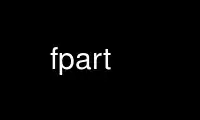
Đây là phần lệnh có thể được chạy trong nhà cung cấp dịch vụ lưu trữ miễn phí OnWorks bằng cách sử dụng một trong nhiều máy trạm trực tuyến miễn phí của chúng tôi như Ubuntu Online, Fedora Online, trình giả lập trực tuyến Windows hoặc trình mô phỏng trực tuyến MAC OS
CHƯƠNG TRÌNH:
TÊN
fpart - Sắp xếp và đóng gói các tập tin thành các phân vùng.
SYNOPSIS
fpart [-h] [-V] -n num | -f các tập tin | -s kích thước [-i trong tập tin] [-a] [-o ô uế] [-e] [-v] [-l]
[-b] [-y Belt Hold] [-Y Belt Hold] [-x Belt Hold] [-X Belt Hold] [-z] [-Z] [-d chiều sâu] [-D]
[-L] [-w cmd] [-W cmd] [-p num] [-q num] [-r num] [FILE or DIR ...]
MÔ TẢ
Sản phẩm fpart tiện ích giúp bạn phân loại cây tập tin và đóng gói chúng vào túi (được gọi là "phân vùng").
CÁC VẤN ĐỀ CHUNG LỰA CHỌN
-h In trợ giúp
-V Phiên bản in
VÁCH NGĂN KIỂM SOÁT
-n num Tạo chính xác num phân vùng và cố gắng tạo phân vùng có cùng kích thước và
số lượng tệp. Tùy chọn này không thể được sử dụng cùng với -f, -s or -L.
-f các tập tin
Tạo phân vùng chứa tối đa các tập tin các tập tin. Tùy chọn này có thể được sử dụng trong
kết hợp với -s và -L.
-s kích thước
Tạo phân vùng với kích thước tối đa là kích thước byte. Với tùy chọn này, phân vùng 0
có thể được sử dụng để xử lý các tệp không vừa với một phân vùng thông thường, với
cung cấp kích thước giới hạn. Tùy chọn này có thể được sử dụng cùng với -f và -L.
ĐẦU VÀO KIỂM SOÁT
-i trong tập tin
Đọc danh sách tệp từ trong tập tin. Nếu trong tập tin là “-”, sau đó danh sách được đọc từ stdin.
-a Đầu vào chứa các giá trị tùy ý; chỉ cần sắp xếp chúng (không thu thập thông tin hệ thống tập tin). Đầu vào
phải tuân theo lược đồ "đường dẫn kích thước (trống)". Tùy chọn này không tương thích với thu thập thông tin-
các tùy chọn liên quan.
OUTPUT KIỂM SOÁT
-o ô uế
Xuất nội dung của phân vùng thành ô uế bản mẫu. Nhiều tệp sẽ được tạo
đã đưa ra mẫu đó. Mỗi ô uế sẽ nhận được số phân vùng làm hậu tố. Nếu như ô uế
là “-”, sau đó các phân vùng sẽ được in ra stdout, với số phân vùng được sử dụng làm
tiền tố (vì vậy bạn có thể grep phân vùng bạn quan tâm hoặc làm bất cứ điều gì bạn muốn).
-e Khi thêm thư mục (xem MỤC XỬ LÝ ), thêm đuôi “/” vào mỗi
mục nhập thư mục.
-v Chế độ chi tiết (có thể được chỉ định nhiều hơn một lần).
HỆ THỐNG TẬP TIN LẮP RÁP KIỂM SOÁT
-l Thực hiện theo các liên kết tượng trưng (mặc định: không theo dõi).
-b Không vượt qua ranh giới hệ thống tệp (mặc định: chéo).
-y Belt Hold
Bao gồm các tệp hoặc thư mục phù hợp Belt Hold chỉ (và loại bỏ tất cả các tệp khác).
Tùy chọn này có thể được chỉ định nhiều lần. Nó không áp dụng khi kích thước máy tính
thư mục sẽ được thêm vào dưới dạng mục nhập lá (kích thước được tính toán sau đó sẽ bao gồm
mọi tệp trong thư mục).
-Y Belt Hold
Giống như -y nhưng không phân biệt chữ hoa chữ thường. Tùy chọn này có thể không có sẵn trên nền tảng của bạn
(ít nhất FreeBSD và GNU / Linux hỗ trợ nó, Solaris thì không).
-x Belt Hold
Loại trừ các tệp hoặc thư mục phù hợp Belt Hold. Tùy chọn này có thể được sử dụng trong
kết hợp với -y và -Y. Trong trường hợp này, loại trừ được thực hiện sau. Tùy chọn này
có thể được chỉ định nhiều lần. Nó không áp dụng khi kích thước tính toán của thư mục
được thêm vào dưới dạng các mục nhập lá (kích thước được tính toán sau đó sẽ bao gồm mọi tệp bên trong
danh mục).
-X Belt Hold
Giống như -x nhưng không phân biệt chữ hoa chữ thường. Tùy chọn này có thể không có sẵn trên nền tảng của bạn
(ít nhất FreeBSD và GNU / Linux hỗ trợ nó, Solaris thì không).
MỤC XỬ LÝ
-z Đóng gói các thư mục trống. Theo mặc định, fpart sẽ chỉ đóng gói các tệp (ngoại trừ khi sử dụng
các -d or -D tùy chọn). Tùy chọn này có thể hữu ích cho các công cụ như rsync(1) được
có thể tạo lại một cây tệp đầy đủ khi được sử dụng với fpart (ví dụ: sử dụng rsync's --files-
từ tùy chọn). Xem -Z tùy chọn để đóng gói các thư mục không thể đọc được.
-Z Ngụ ý -z. Xử lý các thư mục không thể đọc được là trống, khiến chúng bị đóng gói
dù sao.
-d chiều sâu
Sau một số chiều sâu, đóng gói các thư mục thay vì các tệp (chính các thư mục
sẽ được thêm vào các phân vùng, thay vì nội dung của chúng).
-D Ngụ ý -z. Gói thư mục lá: nếu một thư mục chỉ chứa các tệp, nó sẽ
đóng gói như một mục nhập duy nhất.
Live PHƯƠNG THỨC
-L Chế độ trực tiếp (mặc định: bị tắt). Khi sử dụng chế độ này, các phân vùng sẽ được tạo
trong khi thu thập thông tin hệ thống tệp. Tùy chọn này tiết kiệm thời gian và bộ nhớ, nhưng không cho
phân vùng 0 một ý nghĩa đặc biệt (xem tùy chọn -s ). Do đó, nó có thể tạo ra
phân vùng lớn hơn kích thước được chỉ định với tùy chọn -s. Tùy chọn này có thể được sử dụng
kết hợp với các tùy chọn -f và -s, nhưng không có tùy chọn -n.
-w cmd Khi sử dụng chế độ trực tiếp, hãy thực thi cmd khi bắt đầu một phân vùng mới (trước khi có
đã mở tệp đầu ra tiếp theo, nếu có). cmd được chạy trong một môi trường cụ thể
cung cấp một số biến mô tả trạng thái của chương trình: FPART_HOOKTYPE
("phần trước" hoặc "phần sau"), FPART_PARTFILENAME (tệp đầu ra của phân vùng hiện tại
tên), FPART_PARTNUMBER (số phân vùng hiện tại), FPART_PARTSIZE (hiện tại
kích thước phân vùng), FPART_PARTNUMFILES (số lượng tệp trong phân vùng hiện tại),
FPART_PID (PID của fpart). Lưu ý rằng các biến có thể được xác định hoặc không, tùy thuộc vào
các tùy chọn được yêu cầu và trạng thái của phân vùng hiện tại khi hook được kích hoạt.
Ngoài ra, hãy lưu ý rằng hook được thực thi một cách đồng bộ trong khi thu thập thông tin hệ thống tệp,
vì vậy 1) tránh thực hiện các lệnh mất nhiều thời gian để trả lại vì nó chậm lại
thu thập thông tin hệ thống tập tin và 2) không cho rằng cwd (PWD) là phần mềm đã được
bắt đầu, vì nó thường xuyên được thay đổi để tăng tốc độ thu thập thông tin (sử dụng đường dẫn loại bỏ
trong hooks).
-W cmd Giống như -w, nhưng thực thi cmd khi hoàn thành một phân vùng (sau khi đóng lần cuối
tệp đầu ra, nếu có).
KÍCH THƯỚC XỬ LÝ
-p num Tải trước từng phân vùng với num byte.
-q num Quá tải từng kích thước tệp với num byte.
-r num Làm tròn từng kích thước tệp lên đến tiếp theo num nhiều byte. Tùy chọn này có thể được sử dụng trong
kết hợp với quá tải, được thực hiện * trước khi * làm tròn.
VÍ DỤ
Dưới đây là một số ví dụ:
fpart -n 3 -o var-Parts / var
Tạo ra 3 phân vùng, với (hy vọng) có cùng kích thước và số lượng tệp. Số ba
các tệp: var-Parts.0, var-Parts.1 và var-Parts.2 được tạo dưới dạng đầu ra.
fpart -s 4724464025 -o music-part / path / to / music ./*.mp3
Tạo phân vùng 4.4 GB, chứa các tệp nhạc từ / path / to / music cũng như
Các tập tin MP3 từ thư mục hiện tại; với kích thước phân vùng như vậy, nội dung mỗi phân vùng
sẽ sẵn sàng được ghi thành đĩa DVD. Tệp music-part.0 đến music-part.n, là
được tạo ra dưới dạng đầu ra.
tìm / usr ! -loại d | fpart -f 10000 -i - / Home | grep '^ 0:'
Tạo phân vùng chứa 10000 tệp mỗi phân vùng bằng cách kiểm tra / usr đầu tiên và sau đó
/ Home và chỉ hiển thị phân vùng 0 trên stdout.
bạn * | fpart -n 2 -a
Tạo hai phân vùng bằng cách sử dụng du(1) đầu ra. Fpart sẽ không kiểm tra hệ thống tệp
nhưng thay vào đó sử dụng các giá trị tùy ý được in bởi du(1) và sắp xếp chúng.
Sử dụng fpart trực tuyến bằng các dịch vụ onworks.net
